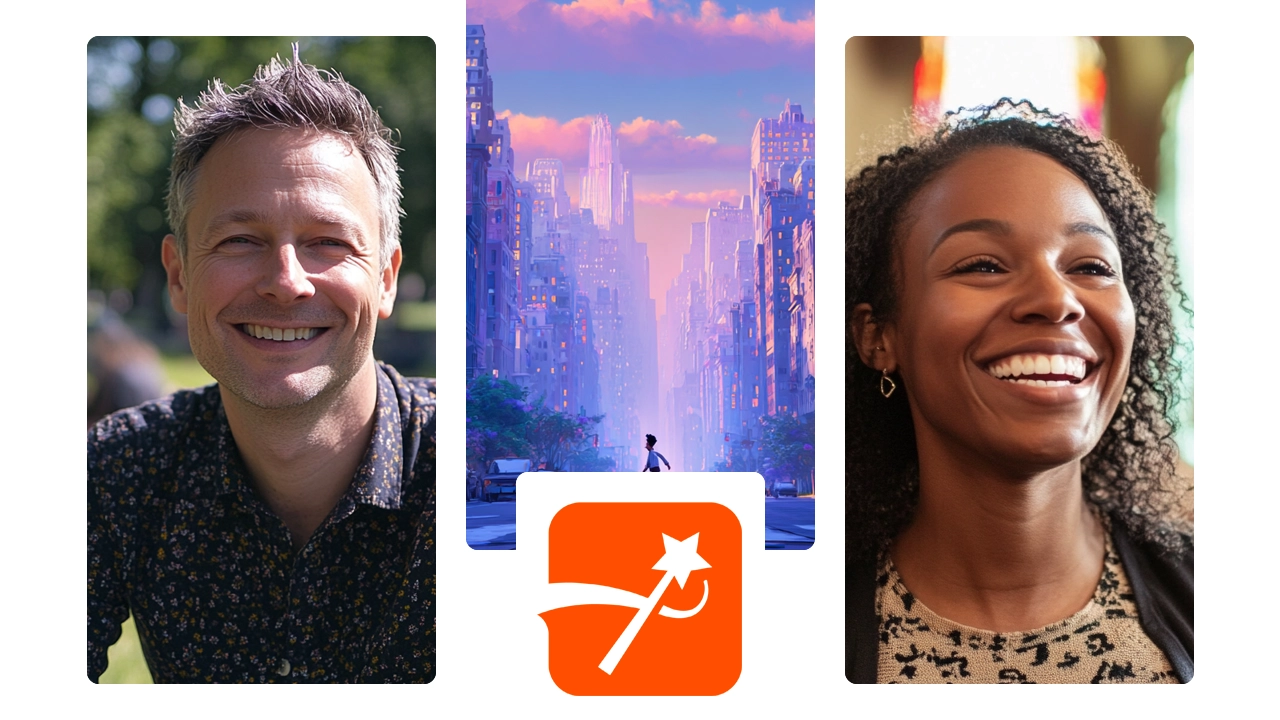Se não estiver a adicionar legendas em 2025, está a reduzir as suas visualizações para metade. Provavelmente mais.
Sejamos realistas - as ferramentas de legendas automáticas são agora um elemento não negociável na sua pilha de conteúdos. Quer seja uma máquina do TikTok, quer esteja a fazer vídeos para o YouTube ou a transformar podcasts em Reels, as legendas exactas não são apenas uma questão de acessibilidade - são a alavanca de crescimento para os criadores que o conseguem.
Se não sabiam, o Submagic é um gerador de legendas e eu queria documentar outros grandes geradores de legendas de IA e forçar-me a criar uma lista objetiva.
Por isso, fui ao fundo do mundo dos editores de legendas, geradores de legendas automáticas e ferramentas de IA criadas para adicionar legendas em vários formatos, tipos de letra e plataformas.
Uma lista resumida dos melhores geradores de legendas com IA
- Precisão máxima: Submagic
- Estilos de legendas e facilidade de utilização: Submagic
- Edição flexível da linha de tempo: Veed
- Mais barato: Clideo
- Mais caro: Rev
Muito bem, para o pessoal que não é do tldr; vamos lá mergulhar. Além disso, escondemos alguns ovos de Páscoa que os leitores do tldr; não vão perceber. Com isso quero dizer, trocadilhos de classe mundial.
| Ferramenta |
Melhor para |
Plano Gratuito |
| VEED.IO |
Legendas automáticas rápidas + edição |
✅ Sim |
| Submágico |
Legendas sociais Short |
✅ Sim |
| Descrição |
Edição estilo podcast + legendas |
✅ Teste gratuito |
| Kapwing |
Editor de legendas simples e colaborativo |
✅ Sim |
| Escriba feliz |
Precisão das legendas multilingues |
✅ Limitada |
Escolher o melhor gerador de legendas para o seu fluxo de trabalho
Pergunte a si próprio estas 5 coisas:
- Está a criar vídeos para o YouTube, Reels, TikToks ou podcasts?
- Necessita de legendas automáticas em diferentes línguas?
- Vai exportar ficheiros de legendas como SRT, VTT ou burn-in no ficheiro de vídeo?
- Preocupa-se com animações, tipos de letra e modelos?
- Qual é a função-velocidade ou perfeição?
Os 10 melhores geradores de legendas: IA e humanos.
Apesar de existirem muitos editores de vídeo com IA e geradores de legendas, abordámos os 10 melhores. Também, sim. As legendas criadas por humanos são uma coisa. Existem e continuarão a existir durante algum tempo. Por isso, pegue no seu telefone e partilhe este blogue com um amigo - ou imprima-o e envie-o por correio.
Submágico
Não há favoritos aqui, mas o Submagic é realmente o melhor, e convido-o a experimentá-lo gratuitamente - os primeiros três vídeos são sobre mim. Experimente todos eles.
O Submagic é um gerador de legendas automático alimentado por IA, criado especificamente para criadores de conteúdo short-form . Não se limita a gerar legendas - adiciona automaticamente b-roll, efeitos sonoros, zooms, emojis e animações de legendas de alta qualidade para os seus Reels, TikToks e Shorts.
Sem ficheiros de legendas, não há problema - grava-os diretamente no vídeo.
Principais caraterísticas: Suporta 100 idiomas, gerador automático de legendas, animações, adição de legendas em 3 cliques, otimização para plataformas de redes sociais, ferramentas de IA. Pode exportar ficheiros SRT e legendas em ecrã verde.
Prós e contras do Submagic
| Submágico |
|---|
| Prós |
- Adiciona animações, emojis, música e b-roll automaticamente
- Optimizado para plataformas sociais como o TikTok, Reels e Shorts
- Gerador automático de legendas em apenas 3 cliques - ótimo para velocidade
|
| Contras |
- Sem exportação para ficheiros SRT ou de legendas - apenas para gravação
- Não suporta vários idiomas ou traduções
- Melhor para conteúdos short-form - menos ideal para vídeos longos do YouTube
|
VEED.IO
O VEED.IO é um editor de vídeo e gerador de legendas tudo-em-um que ajuda os criadores a transcrever, traduzir e exportar legendas em vários formatos - rapidamente. Quer esteja a editar vídeos online ou tutoriais, as suas ferramentas de edição e modelos são sólidos.
Principais caraterísticas: gerador automático de legendas, conversão de voz em texto, legendas fechadas, exportação SRT/VTT/MP4, modelos para redes sociais.
Prós e contras do Veed
| VEED.IO |
|---|
| Prós |
- Editor de vídeo rápido e fácil de utilizar com suporte para legendas
- Suporta vários formatos de exportação como SRT, VTT e MP4
- Inclui geração de legendas com IA em tempo real com opções de tradução
|
| Contras |
- Marca de água nas exportações do plano gratuito
- Estilo ou animações limitados para legendas centradas nas redes sociais
- Pode parecer inchado se quiser apenas um editor de legendas simples
|
OpusPro
O OpusPro (anteriormente OpusClip) é uma ferramenta de legendagem inteligente e um editor de clips com IA que ajuda os criadores a gerar automaticamente conteúdos short-form com legendas incorporadas. Analisa o discurso, os elementos visuais e o tempo para transformar vídeos longos em clips sociais viral com legendas prontas a usar.
Principais caraterísticas: legenda automática, editor de vídeo, deteção de altifalantes, legendas gravadas, fluxos de trabalho do YouTube para o TikTok
Prós e contras do OpusPro
| OpusPro |
|---|
| Prós |
- Gerador de clips alimentado por IA com suporte de legendas incorporado
- Ideal para transformar vídeos longos do YouTube em conteúdos short-form com legendas
- Legendas automáticas com rotulagem do orador e deteção de disposição visual
|
| Contras |
- Opções limitadas de exportação de legendas (maioritariamente apenas para gravação)
- Menos controlo sobre o estilo dos tipos de letra e da animação
- Concentra-se mais na geração de clipes do que na personalização completa das legendas
|
Descrição
O Descript destaca-se como um editor de legendas de podcasts e vídeos que funciona também como uma poderosa ferramenta de transcrição. Permite-lhe editar através da edição do texto, o que é perfeito para entrevistas, locuções e conteúdos de formato longo.
Principais caraterísticas: transcrever ficheiros de áudio, exportar TXT/SRT, remover palavras de preenchimento, editar vídeo através da edição de texto.
Descrever os prós e os contras
| Descrição |
|---|
| Prós |
- Edite o seu vídeo editando a transcrição - super intuitivo
- Ótimo para podcasts, entrevistas e conteúdos longos do YouTube
- Exportações nos formatos SRT, TXT e vídeo
|
| Contras |
- A interface do utilizador pode parecer esmagadora para os principiantes
- As legendas AI podem necessitar de limpeza
- O nível gratuito tem limites de utilização
|
Kapwing
O Kapwing é uma ferramenta online de fácil utilização que facilita a adição de legendas, a colaboração com equipas e a criação de vídeos de alta qualidade para as redes sociais. É óptima para principiantes e tem modelos de legendas prontos a usar.
Principais caraterísticas: editor de legendas, exportação sem marca de água, ferramenta de legendagem em tempo real, modelos, exportação SRT e burn-ins.
Prós e contras do Kapwing
| Kapwing |
|---|
| Prós |
- Totalmente baseado no browser e compatível com a equipa
- A edição manual é fácil com a linha de tempo das legendas
- Editor de legendas em tempo real com opções de exportação
|
| Contras |
- Erros ocasionais de IA, especialmente com gírias ou sotaques
- Marca de água no plano gratuito
- O apoio à tradução nem sempre é fiável
|
Escriba feliz
O Happy Scribe é um gerador de legendas profissional para audiências e organizações globais. Suporta mais de 120 idiomas diferentes e oferece ficheiros de legendas gerados por IA e por humanos. O Happy Scribe é como o Rev. Quando carrega um vídeo, tem a opção de selecionar legendas geradas por IA ou por humanos.
Principais caraterísticas: gerador de legendas ai, formatos de ficheiro de legendas (SRT, VTT), tradução, legendas fechadas, exportação para todos os principais formatos.
Prós e contras do Happy Scribe
| Escriba feliz |
|---|
| Prós |
- IA + geração de legendas humanas para utilização global
- Suporta mais de 120 idiomas e formatos de exportação
- Elevada precisão de transcrição e flexibilidade dos ficheiros de legendas
|
| Contras |
- Escalão gratuito limitado
- A transcrição humana é cobrada por minuto
- Não tão visualmente orientado para os criadores sociais
|
Zubtitle
O Zubtitle foi criado para vídeos de redes sociais e criadores de conteúdos verticais. É um gerador de legendas automáticas e animações concebido para ajudar os criadores do TikTok e Reels a publicar mais rapidamente.
Principais caraterísticas: geração automática de legendas, modelos de vídeo vertical, legendas animadas, sem marca de água.
Prós e contras do Zubtitle
| Zubtitle |
|---|
| Prós |
- Perfeito para formatos de vídeo verticais e quadrados
- Legendas animadas apelativas
- Exportações sem marcas de água, mesmo no plano gratuito
|
| Contras |
- Sem ficheiros SRT ou de legendas descarregáveis
- Muito focado no short-formpara vídeos longos
- Opções limitadas de personalização do design
|
Rev
O Rev é a opção ideal quando se pretende uma precisão perfeita e não se importa com o preço. O seu gerador de legendas alimentado por humanos fornece legendas com 99% de precisão em vários formatos.
A Rev é a empresa de legendagem com tecnologia humana. Pode parecer estranho, para quem se habituou à IA. Mas os humanos continuam a ter vantagem quando se trata de nuances.
Quando se pretende captar nuances culturais, expressões idiomáticas, etc., faz todo o sentido seguir esta via. É caro, mas se o seu projeto o exigir, vale a pena. O Rev também utiliza geradores de legendas de IA, caso alguém prefira essa via.
Principais caraterísticas: legendas precisas, exportação de ficheiros de legendas (SRT, TXT, VTT), dobragem, transcrição humana.
Prós e contras do Rev
| Rev |
|---|
| Prós |
- Transcrição humana com 99% de precisão
- Suporta todos os formatos de legendas comuns (SRT, VTT, TXT)
- Ótimo para conteúdo jurídico, empresarial ou polido
|
| Contras |
- Nenhum plano gratuito - estritamente pago
- Tempo de resposta mais longo (até 24 horas)
- Sem IA ou funcionalidades de legendagem automatizadas
|
Capcut
O CapCut é um dos favoritos entre os criadores do TikTok e editores de vídeos short-form . Inclui uma funcionalidade de legendas automáticas incorporada com tipos de letra animados e elegantes, permitindo-lhe adicionar legendas e publicar rapidamente - tudo a partir do seu telemóvel ou navegador.
Principais caraterísticas: legenda automática, animações de legendas, integração com o TikTok, editor de vídeo móvel, gerador de legendas gratuito
Prós e contras do CapCut
| Corte de tampa |
|---|
| Prós |
- Totalmente gratuito com funções de legenda automática e legendas incorporadas
- Excelente para criadores de TikTok com exportação direta para plataformas de redes sociais
- Inclui texto animado, filtros e estilos de legendas modernos
|
| Contras |
- Controlo de exportação limitado - sem ficheiros de legendas SRT ou VTT
- Menos ideal para conteúdos longos do YouTube ou de podcast
- Requer início de sessão e pode limitar as funcionalidades na Web ou na aplicação
|
Maestra
O Maestra é ideal para equipas que gerem conteúdos de vídeo em diferentes idiomas. O seu gerador de legendas suporta locuções, dobragens e legendas em plataformas de redes sociais.
Principais caraterísticas: gerador de legendas ai, exportação SRT/MP4/VTT, tradução automática de legendas, colaboração em equipa.
Prós e contras da Maestra
| Maestra |
|---|
| Prós |
- Suporta mais de 80 idiomas para legendas e dobragens
- Permite a colaboração da equipa em projectos
- Exportação nos formatos SRT, VTT, MP4
|
| Contras |
- A interface não é tão intuitiva como a de outras ferramentas
- O plano gratuito é muito limitado
- Os preços podem aumentar rapidamente para equipas maiores
|
Vitória
O Pictory transforma publicações e transcrições de blogues em vídeos com subtítulos automáticos. Se o seu fluxo de trabalho começa com texto ou guiões, este é para si.
Principais caraterísticas: gerar legendas a partir de scripts, criar vídeos para redes sociais, ferramenta de legendas automáticas, modelos incorporados
Prós e contras da fotografia
| Vitória |
|---|
| Prós |
- Ótimo para transformar publicações de blogues e guiões em vídeos
- Gera automaticamente legendas com base no texto
- Formatação de redes sociais incorporada
|
| Contras |
- Ferramentas limitadas de edição manual de legendas
- Não é ideal para fluxos de trabalho rápidos e short-form
- Incompatibilidades ocasionais com a conversão de texto em voz
|
Vídeo
O Clideo é um gerador de legendas de vídeo online sem login para trabalhos rápidos de legendas. É perfeito quando só precisa de carregar um vídeo e gravar o texto rapidamente.
Principais caraterísticas: interface de utilizador simples, adição manual de legendas, exportação de vídeos gravados, remoção da marca de água no plano pago.
Prós e contras do Clideo
| Vídeo |
|---|
| Prós |
- Não é necessária uma conta - início super rápido
- Interface simples de arrastar e largar
- Ideal para trabalhos rápidos de legendas gravadas
|
| Contras |
- Sem suporte para SRT ou ficheiros de legendas exportáveis
- Funcionalidade limitada - sem traduções ou caraterísticas de IA
- Marca de água e limites de tamanho de ficheiro no plano gratuito
|
Por fim, aqui está uma tabela de comparação das principais ferramentas.
Se falarmos de legendas com tecnologia humana num mundo movido a IA, posso dizer que são muito úteis.
| Ferramenta |
Plano Gratuito |
Tradução automática |
Formatos de exportação |
Melhor para |
| VEED.IO |
✅ |
✅ |
SRT, MP4, VTT |
Edição + Legendas |
| Submágico |
✅ |
❌ |
Queimado |
Vídeo Short |
| Descrição |
✅ |
❌ |
SRT, TXT |
Podcasts |
Use o Submagic para adicionar legendas automaticamente aos vídeos
Usando o SubMagic, qualquer um pode facilmente criar um vídeo bem editado que apresenta legendas atraentes geradas automaticamente. O SubMagic é um aplicativo baseado na web, o que significa que você pode usá-lo em praticamente qualquer dispositivo com uma conexão de internet estável.
Pronto para começar a adicionar legendas aos seus vídeos? Primeiro, inscreva-se para um teste gratuito . Depois de entrar, siga estas etapas:
Etapa 1 - Envie seu conteúdo de vídeo para o editor SubMagic.
Etapa 2 - Renomeie seu vídeo e selecione seu idioma. Depois, clique em “Upload”.
Etapa 3 - Aguarde alguns minutos para que o SubMagic gere suas legendas.
Etapa 4 - Clique em “Estilo” para escolher seu estilo de legenda favorito ou você pode escolher um modelo de criadores conhecidos .
Etapa 5 - Clique na aba “Legendas” para fazer edições em suas legendas.
Interface de edição de vídeo Submagic AIPasso 6- Utilize o editor SubMagic para fazer outras edições profissionais no seu vídeo, como adicionar transições, inserir uma imagem ou gif ou adicionar música.
Etapa 7 - Quando terminar de editar, clique em “Exportar”.
Etapa 8 - Escolha a qualidade de exportação desejada.
Etapa 9 - Clique em “Exportar” no menu suspenso.
Etapa 10 - Compartilhe seu vídeo com seu público. Não esqueça de usar a tag #SubMagic! 🧡
Então, o que é que aprendemos hoje?
Para além do escritor divertido que sou. (não viste esta, pois não?)
As legendas são essenciais para o alcance, a retenção e a acessibilidade. Se não adicionar legendas, está a diminuir a sua audiência.
Para vídeos curtos? Utilize o Submagic. Para exportação flexível e ficheiros de legendas? VEED.IO. Para uma precisão real ou ferramentas de legendagem multilingues? Experimente o Happy Scribe ou o Rev.
O seu próximo êxito viral está a uma linha de texto de distância.
Experimente o gerador de legendas Submagic, para um público mais vasto, e a edição de vídeo com 3 cliques. Carregue o seu vídeo ou importe um do YouTube e comece a trabalhar.
Perguntas frequentes sobre os melhores geradores de legendas de IA
Existe algum aplicativo que gera legendas automaticamente?
Sim, o SubMagic é um aplicativo que gera legendas automaticamente. Para aprender a usar o aplicativo, recomendamos ler a seção intitulada “Como adicionar legendas automaticamente a um vídeo” um pouco mais acima neste post. Lá, você obterá um guia passo a passo fácil de seguir sobre como adicionar legendas ao seu conteúdo de vídeo .
Como faço as melhores legendas?
Você pode fazer as melhores legendas escolhendo um gerador automático de legendas. Esses tipos de geradores de legendas são especialmente projetados para detectar vários idiomas e dialetos, formulados para usar o formato de legenda mais envolvente, e usam IA para fazer a maior parte do trabalho duro para você.
Recomendamos que você experimente o SubMagic. Inscreva-se gratuitamente!
















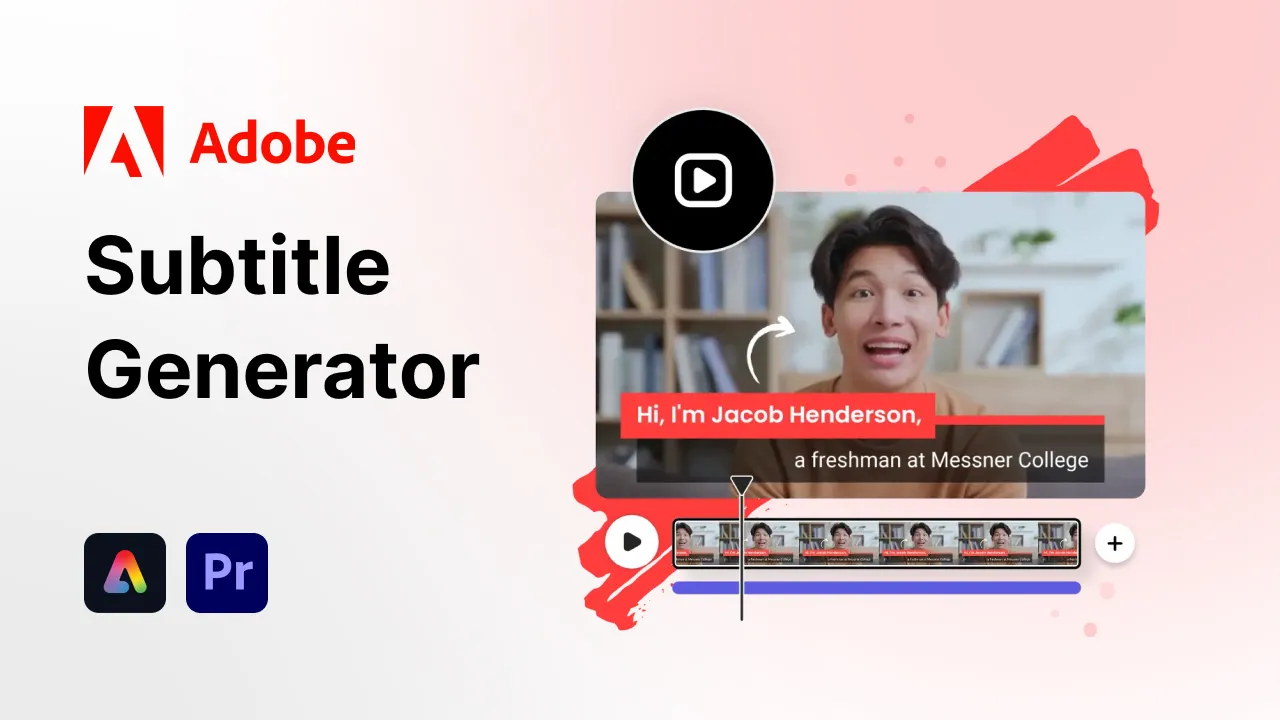
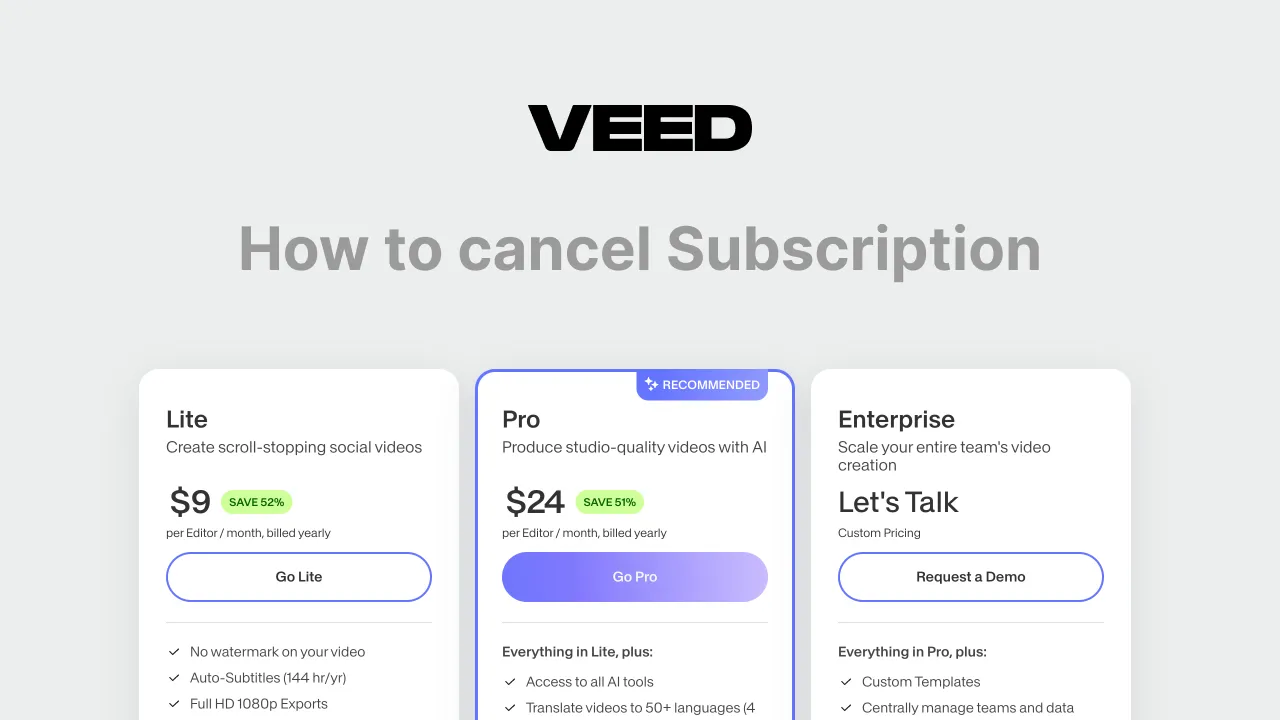
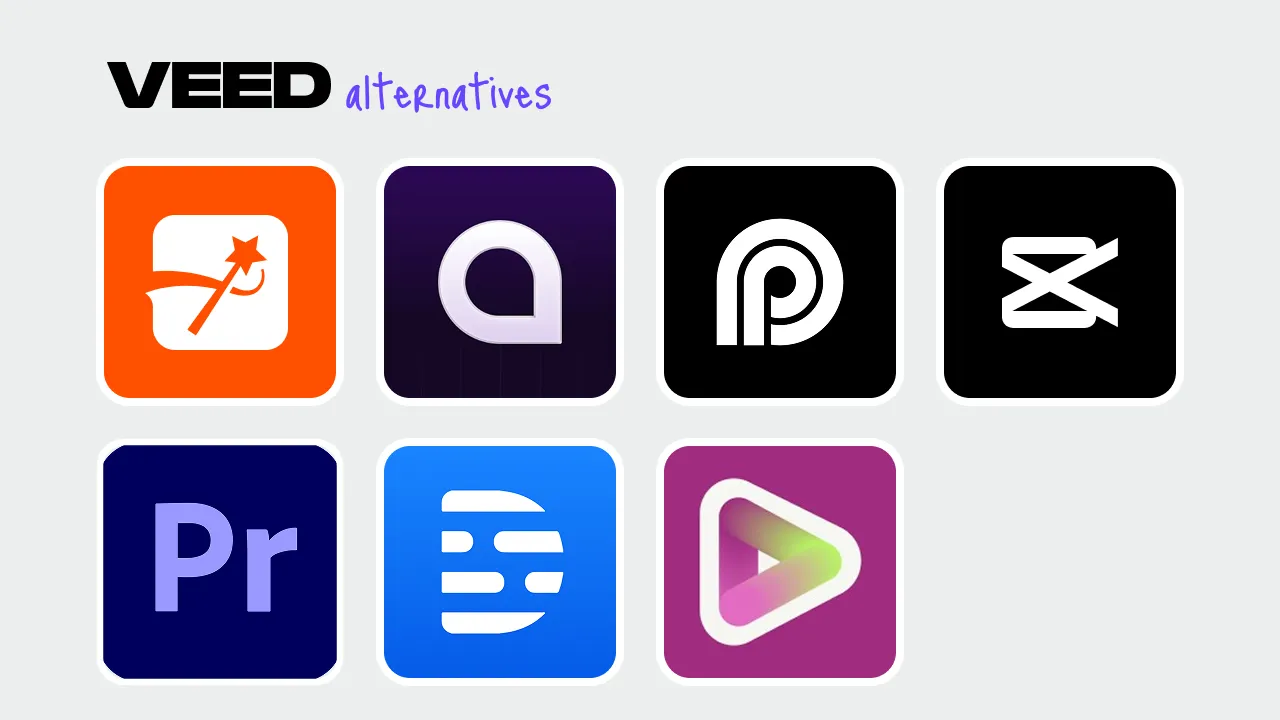
.png)
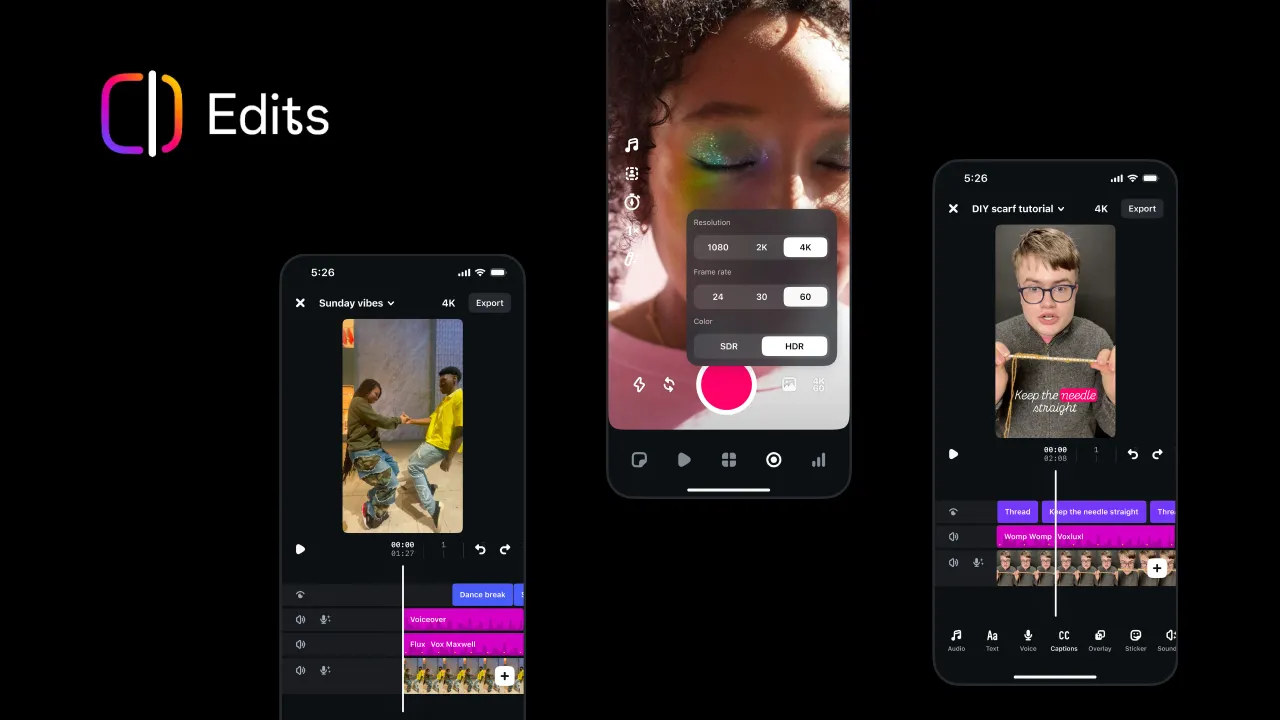

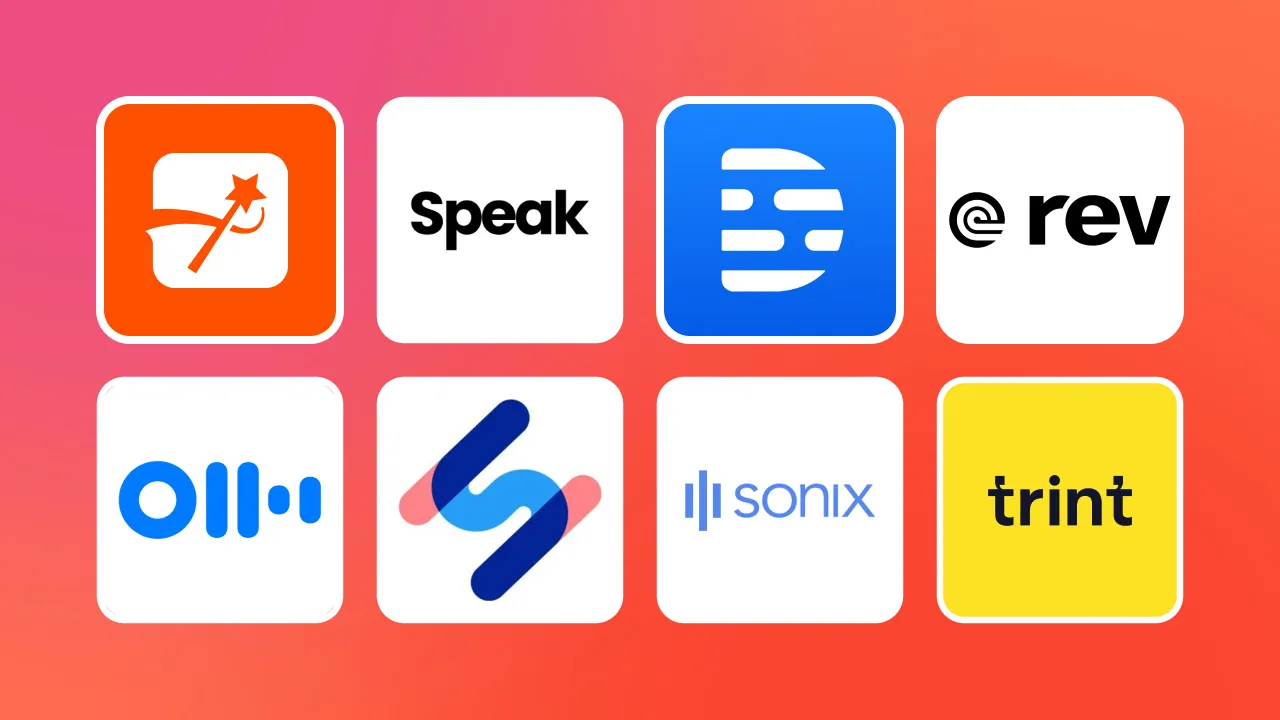
.png)